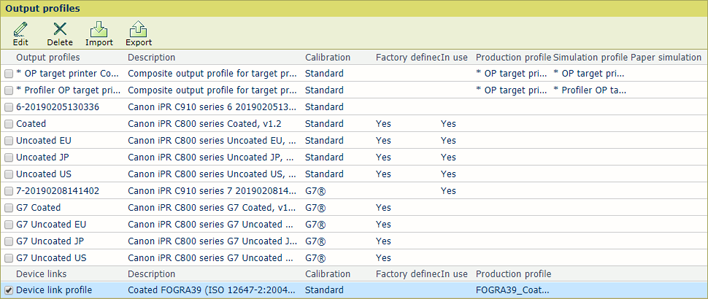이 주제에서는 다음에 관해 설명합니다.
대상 프린터의 출력 프로파일 가져오기
대상 프린터의 출력 프로파일과 함께 복합 출력 프로파일 정의
장치 링크 프로파일과 함께 복합 출력 프로파일 정의
Settings Editor에서 필요한 제작 및 시뮬레이션 프로파일이 가져오기에 사용 가능한지 확인합니다.
Settings Editor를 열고 다음으로 이동합니다..
 [입력 프로파일] 탭
[입력 프로파일] 탭[가져오기] 을 클릭합니다.
대상 프린터의 출력 프로파일을 찾습니다.
고유한 이름 및 상세정보를 입력합니다.
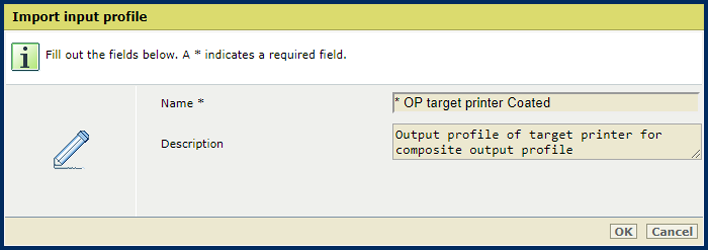 대상 프린터의 출력 프로파일을 입력 프로파일로 사용
대상 프린터의 출력 프로파일을 입력 프로파일로 사용[확인] 을 클릭합니다.
필요에 따라 정확한 출력 프로파일을 가져오기 위해 2 - 5단계를 반복합니다.
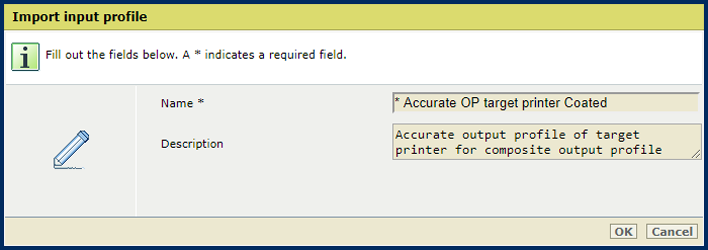 대상 프린터의 프로파일러 출력 프로파일을 입력 프로파일로 사용
대상 프린터의 프로파일러 출력 프로파일을 입력 프로파일로 사용이 프로파일들은 입력 프로파일 목록에 추가됩니다.
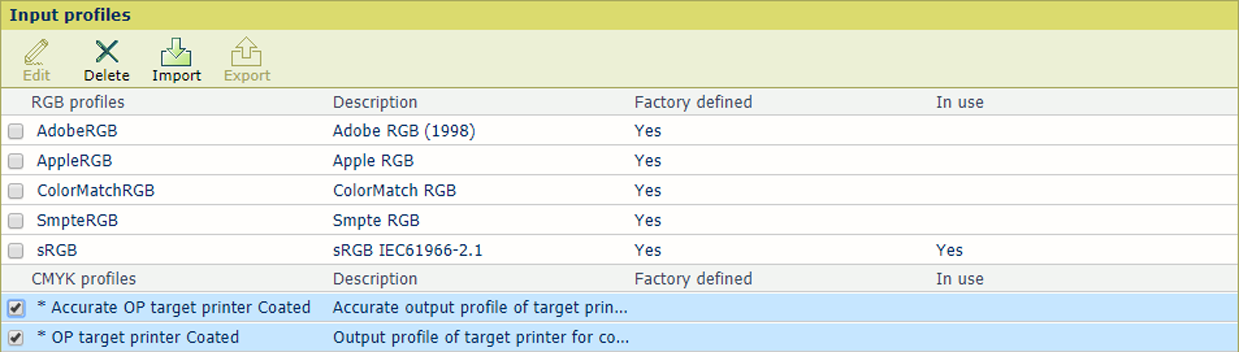
Settings Editor를 열고 다음으로 이동합니다..
 출력 프로파일 탭
출력 프로파일 탭제작 프린터의 출력 프로파일을 선택합니다.
[내보내기] 을 클릭합니다.
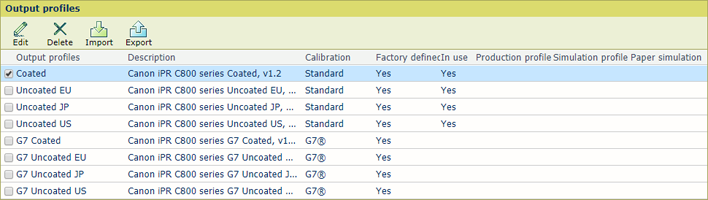 [내보내기] 옵션
[내보내기] 옵션[가져오기] 을 클릭합니다.
내보낸 프린터의 출력 프로파일을 찾습니다.
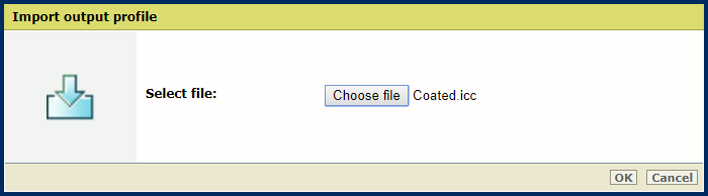
대상 프린터의 출력 프로파일을 찾습니다.
[확인] 을 클릭합니다.
고유한 이름 및 상세정보를 정의합니다.
G7® 확인란을 선택하여 필요한 경우 G7® 시뮬레이션을 사용합니다.
[제작 프로파일] 에서 입력 프로파일 목록에서 대상 프린터의 출력 프로파일을 선택합니다.
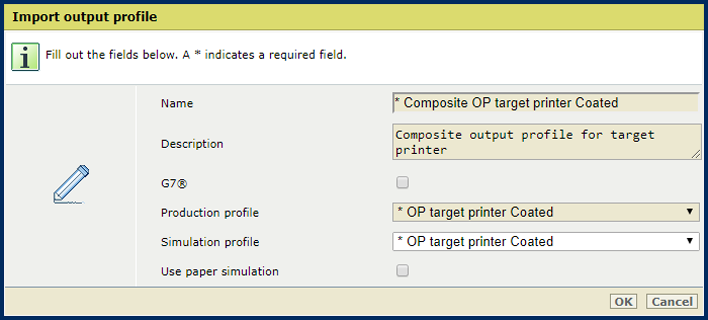 제작 프로파일은 시뮬레이션 프로파일과 동일합니다.
제작 프로파일은 시뮬레이션 프로파일과 동일합니다.정확한 컬러 시뮬레이션을 위해 [시뮬레이션 프로파일] 에서 입력 프로파일 목록에서 대상 프린터의 출력 프로파일을 선택합니다.
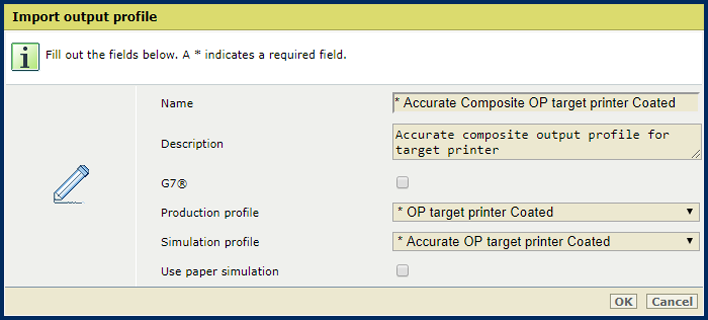 제작 프로파일과 시뮬레이션 프로파일이 서로 다름
제작 프로파일과 시뮬레이션 프로파일이 서로 다름용지 시뮬레이션을 사용하기 위해 [용지 시뮬레이션 사용] 확인란을 선택합니다.
용지 시뮬레이션을 사용하면 시뮬레이션된 프린터의 용지 컬러가 렌더링 의도에 의해 시뮬레이션됩니다. 절대 비색계 렌더링 의도 상대 비색계는 블랙 유지와 함께 적용되지만 블랙 포인트 보정은 적용되지 않습니다.
[확인] 을 클릭합니다.
 출력 프로파일 목록의 복합 출력 프로파일
출력 프로파일 목록의 복합 출력 프로파일Settings Editor를 열고 다음으로 이동합니다..
 출력 프로파일 탭
출력 프로파일 탭[가져오기] 을 클릭합니다.
장치 링크 프로파일을 찾습니다.
[확인] 을 클릭합니다.
고유한 이름 및 상세정보를 정의합니다.
G7® 확인란을 선택하여 필요한 경우 G7® 시뮬레이션을 사용합니다.
[제작 프로파일] 에서 입력 프로파일 목록에서 대상 프린터의 출력 프로파일을 선택합니다.
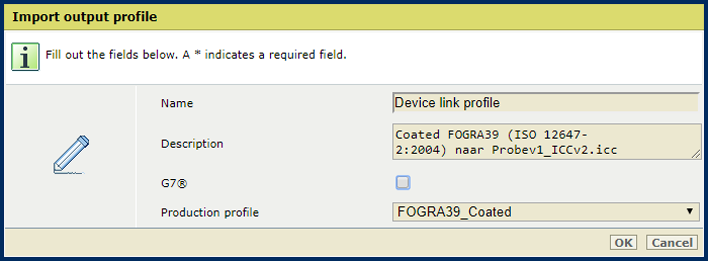
[확인] 을 클릭합니다.
복합 출력 프로파일들이 출력 프로파일 목록에 추가됩니다.